工作表中处理公式错误的方法
提问人:周丽平发布时间:2021-07-16
1、当公式中出现错误时,Excel会显示出错代码。选择公式出错单元格,单击单元格上出现的错误提示按钮。将鼠标指针放置在该按钮上,Excel将给出错误原因的提示,如图1所示。单击该按钮,在打开的菜单中选择“在编辑栏中编辑”命令,如图2所示。将插入点光标放置到编辑栏中,即可对公式进行编辑修改。
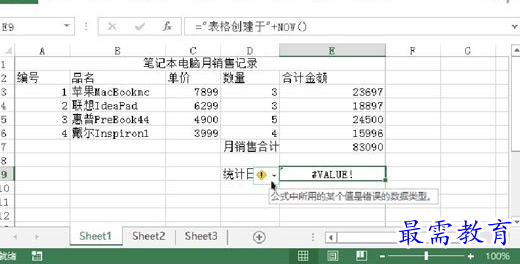
图1 显示错误原因提示
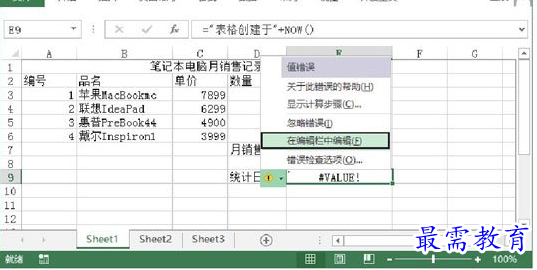
图2 选择“在编辑栏中编辑”命令
2、在“公式”选项卡的“公式审核”组中单击“错误检查”按钮,如图3所示。此时将打开“错误检查”对话框,对话框中将显示检测到的错误公式,并给出出错原因,如图4所示。此时,单击“在编辑栏中编辑”按钮将能够对错误的公式进行修改,单击“忽略错误”按钮将会忽略找到的错误。完成当前错误处理后,单击“下一个”按钮将显示表中下一个错误,用户能够对下一个出错公式进行修改。
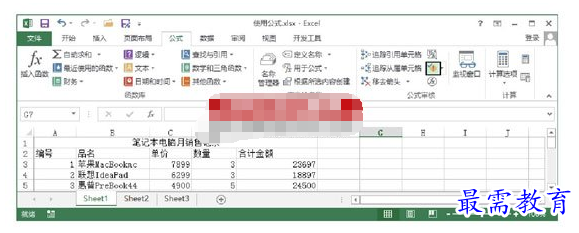
图3 单击“错误检查”按钮
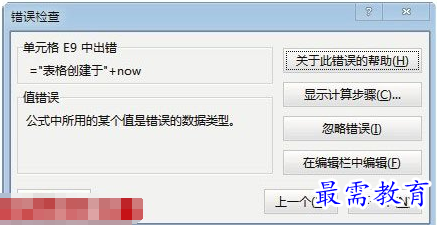
图4 “错误检查”对话框
继续查找其他问题的答案?
相关视频回答
-
Excel 2019如何使用复制、粘贴命令插入Word数据?(视频讲解)
2021-01-257次播放
-
2021-01-2227次播放
-
2021-01-2210次播放
-
2021-01-2212次播放
-
2021-01-226次播放
-
2021-01-223次播放
-
2021-01-222次播放
-
Excel 2019如何利用开始选项卡进入筛选模式?(视频讲解)
2021-01-223次播放
-
2021-01-223次播放
-
2021-01-222次播放
回复(0)
 办公软件操作精英——周黎明
办公软件操作精英——周黎明
 湘公网安备:43011102000856号
湘公网安备:43011102000856号 

点击加载更多评论>>